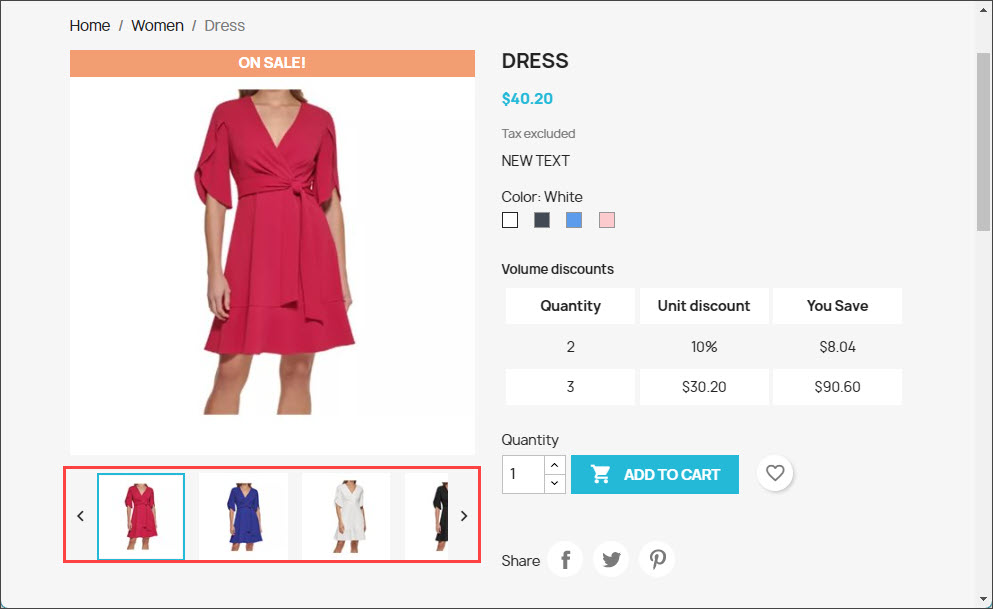
Les clients, qui viennent à votre magasin, qui essaient de choisir un achat d’après leur propre avis, sans aide du personnel de vente, ne disposent pas de possibilité de toucher ou d´examiner la marchandise désirée. Les images du produit PrestaShop sont des éléments indispensables de chaque page du produit, désormais les gens peuvent voir ce qu’ils vont acheter, obtenir des informations supplémentaires sur la marchandise, la comparer avec des produits de même type.
Par conséquent, une autre tâche que les commerçants sont obligés d’accomplir régulièrement consiste en gestion minutieuse des images. Store Manager pour PrestaShop aidera à votre vitrine de créer une vue attirante, facilitant la gestion du catalogue de haute qualité, assurant l’importation PrestaShop de plusieurs images et donnant la possibilité d’ajouter diverses images pour chaque produit.
Les images aussi bien que les produits qui sont téléchargés via l’assistance de l’importation et peuvent être ajoutées aux listes déjà existantes ou jointes aux nouvelles. Afin d’ajouter plusieurs photos avec succès, premièrement, elle doit organiser l’importation des fichiers et deuxièmement, suivre les paramètres d’importation.
Fichier d’Importation des Images PrestaShop
Le fichier d’importation comprend les données qui doivent être transférées à la base de données de PrestaShop et ces données doivent être organisées logiquement. Dans le cas où quelques images se réfèrent au même produit PrestaShop, listez leurs noms dans la colonne correspondante du fichier .csv et les détachez par le séparateur.
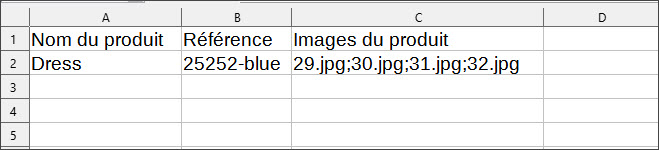
Comment importer des images PrestaShop: Instructions
L’assistant d’importation de produits prépare plusieurs étapes au cours desquelles les paramètres de téléchargement de données doivent être configurés.
Immédiatement après que vous choisissez le fichier à importer, l’assistant va passer à l’étape suivante où les délimiteurs appropriés doivent être sélectionnés. L’importation de plusieurs images PrestaShop vous permet de procéder ou de vérifier les points suivants:
- activer le case de l’importation des images
- sélectionner le dossier local qui stocke des images
- sélectionner le délimiteur qui utilisé pour séparer les images dans le fichier
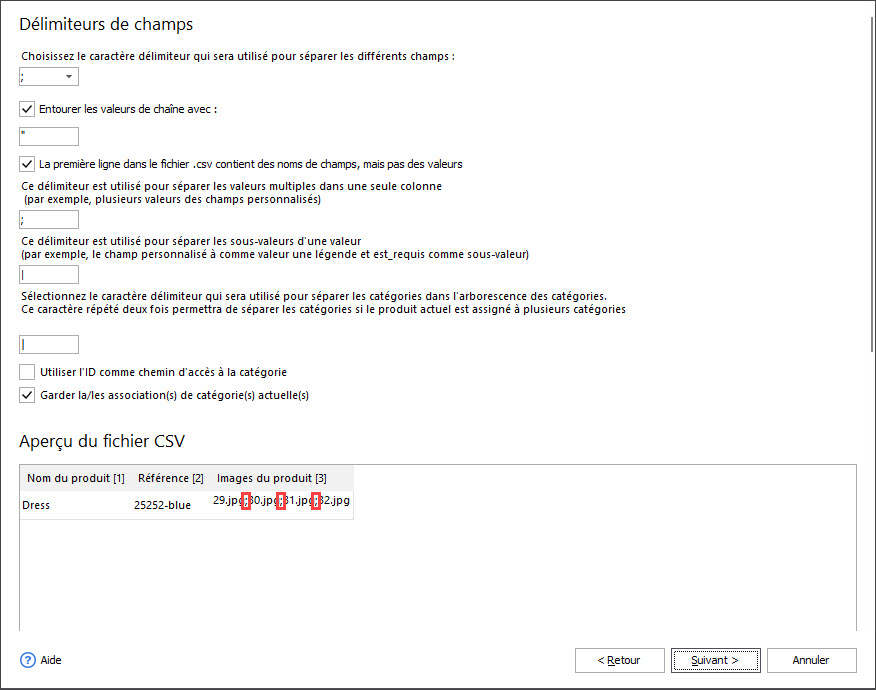
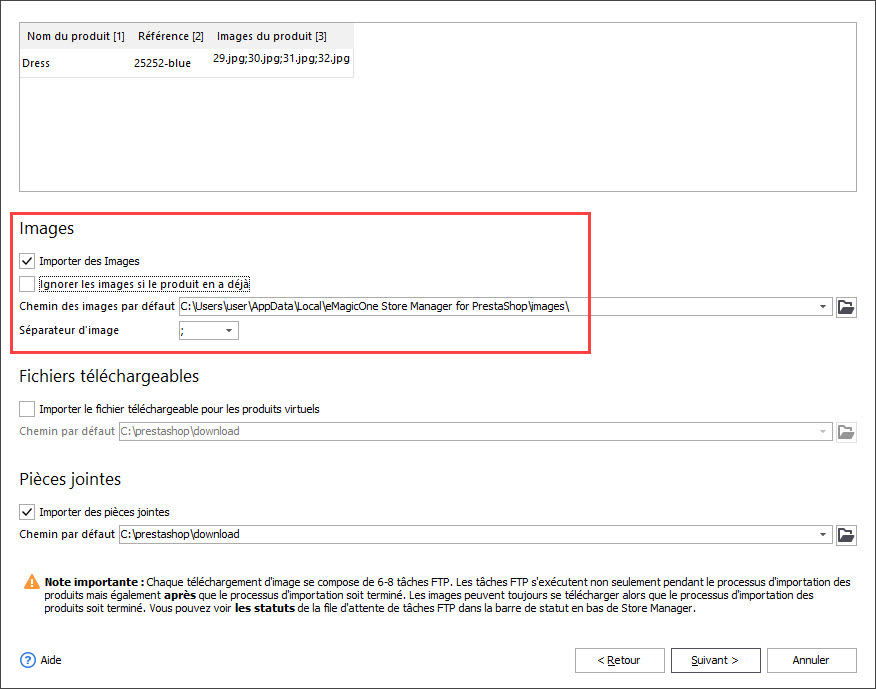
Afin d’obtenir des résultats souhaités de l’importation vous devez inspecter le mappage de champs. Les colonnes du fichier doivent être attribuées aux champs de la base de données appropriée et l’identifiant du produit convenable doit être sélectionné.
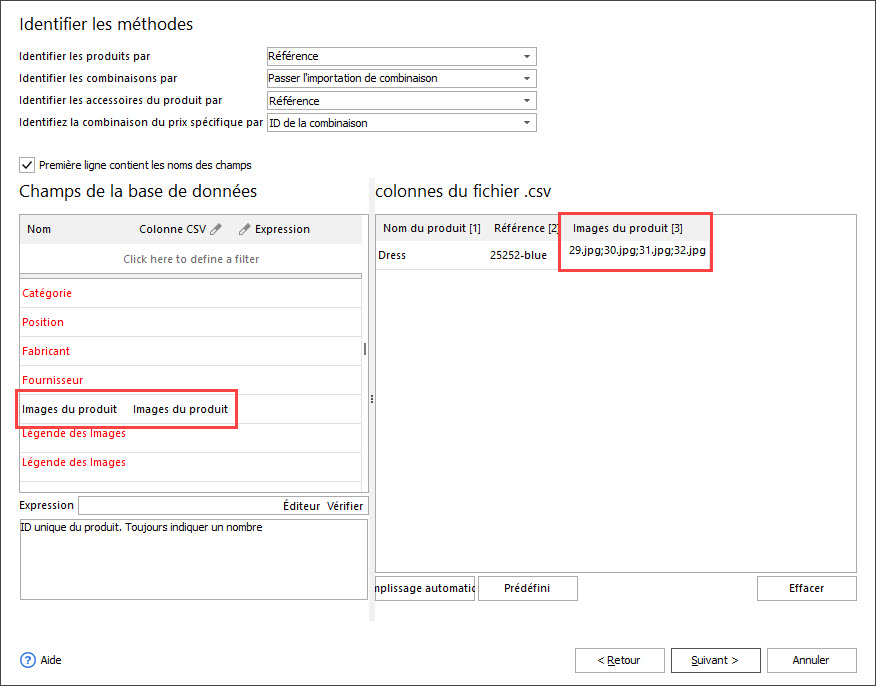
Avant de commencer l’importation de plusieurs images PrestaShop, choisissez les options d’importation convenables, c’est-à-dire la méthode d’importation, les options de produit, les associations de boutiques.
Il est important d’indiquer que quelques images téléchargées à la liste d’un produit PrestaShop, et c’est la première image indiquée dans le fichier qui sera définie comme l’image principale. Si vous avez besoin d’une autre image à définir comme l’image principale dans la vitrine, trouvez le produit dans la liste et passez à l’onglet Images de la grille inférieure. Toutes les images, ajoutées au produit, sont présentées ici. L’image choisie comme la première dans le fichier d’importation est présentée la première ici et définie comme photo de couverture. A tout moment lorsque vous voulez changer la couverture tout simplement vous cocher le case pour la désirée et elle sera définie comme l’image principale.
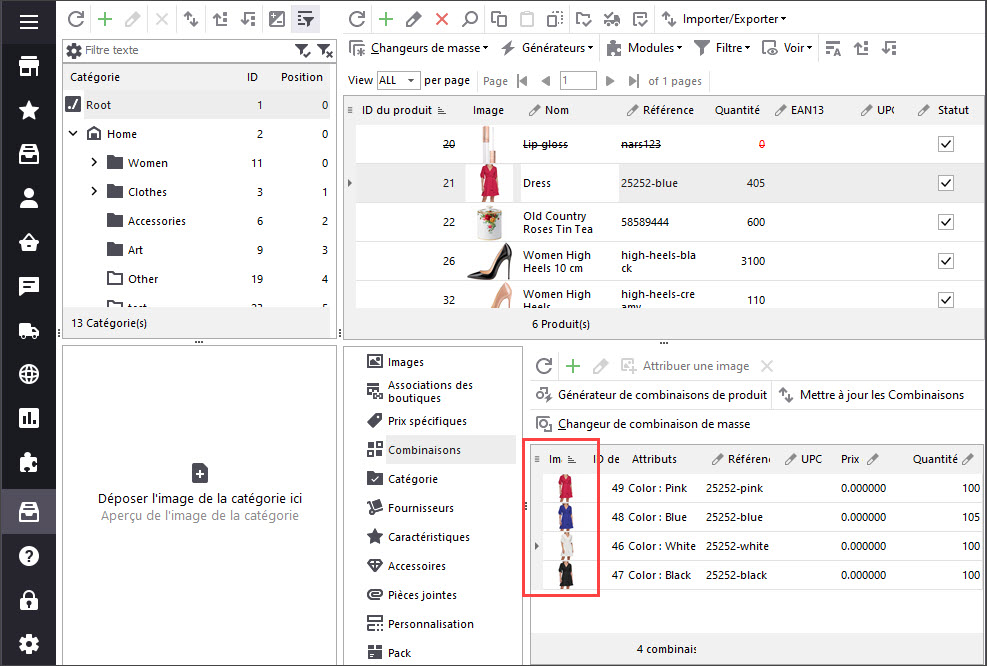
Le téléchargement des images du produit avec Store Manager pour PrestaShop permet de gagner du temps. Cela fournit la garantie de la gestion des images sans erreurs, ce qui est indispensable pour la création du catalogue du web magasin complet et orienté de réaliser les besoins des clients.
C’est la version gratuite d’essai de Store Manager pour PrestaShop disponible pour le téléchargement à prestashopmanager.com/fr/free-download
Importer plusieurs images à PrestaShop GRATUITEMENT Importer les Images Maintenant
Lisez aussi:
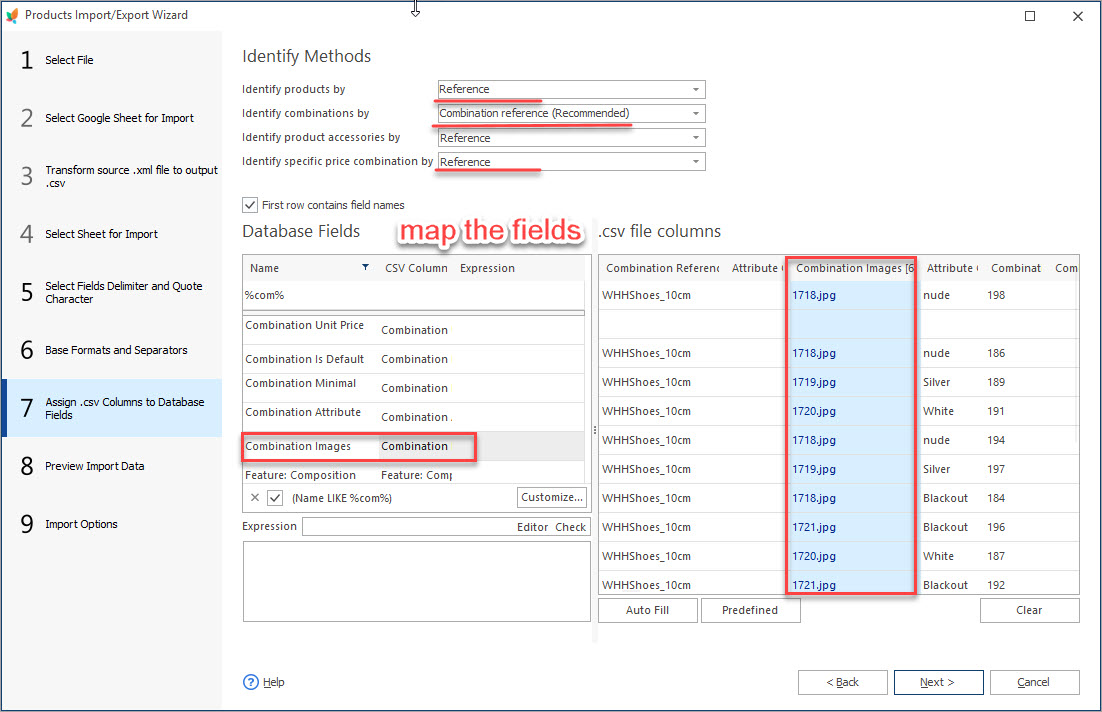
Comment Attribuer des Différentes Images aux Combinaisons des Produits PrestaShop
Découvrez comment attribuer des images différentes aux combinaisons de produit pendant l’importation ou les ajouter manuellement. En Savoir Plus…
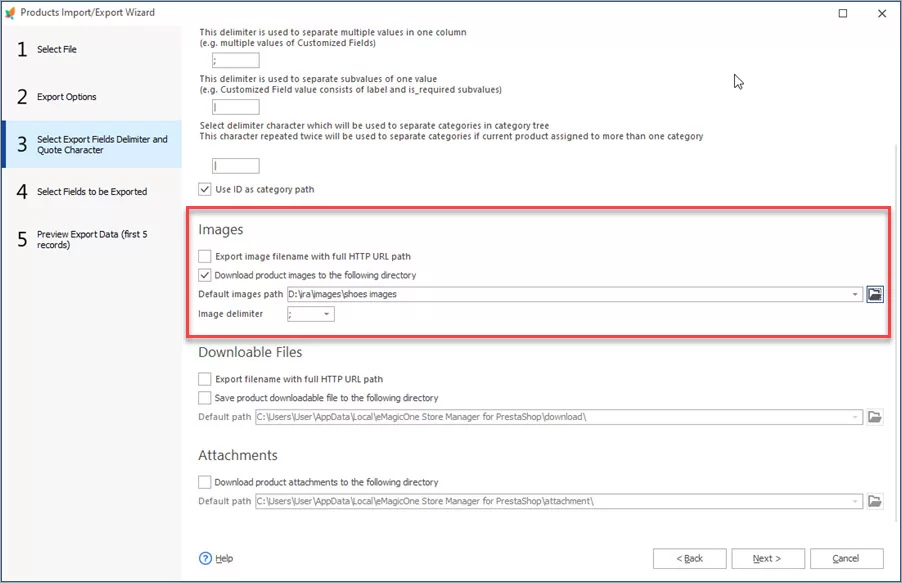
Comment Mettre à Jour des Combinaisons PrestaShop en Préservant les Liens des Images ?
Vérifiez des instructions détaillées comment mettre à jour des combinaisons PrestaShop sans aucuns ennuis avec des images. En Savoir Plus…
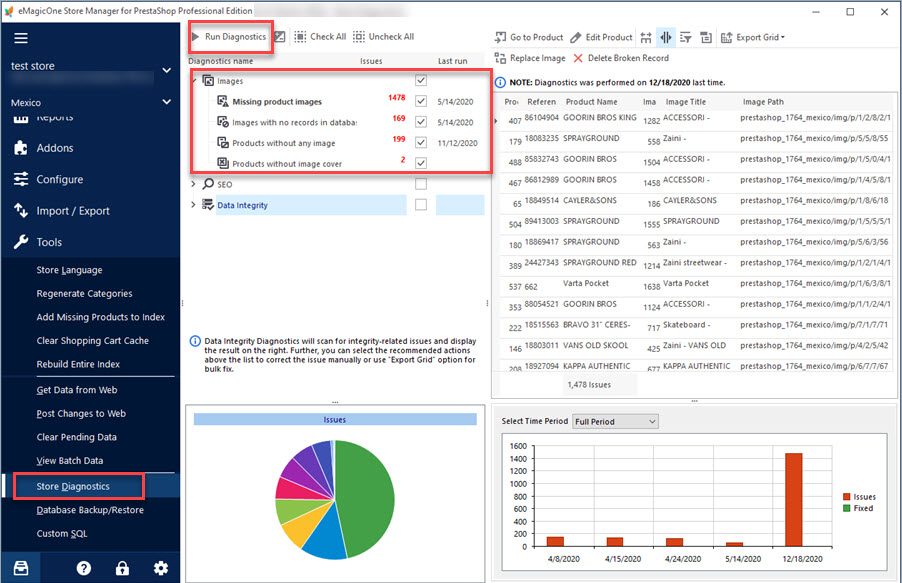
Comment Obtenir la Liste des Produits sans Images dans PrestaShop
Découvrez les façons de détecter des produits sans images dans PrestaShop. En Savoir Plus…
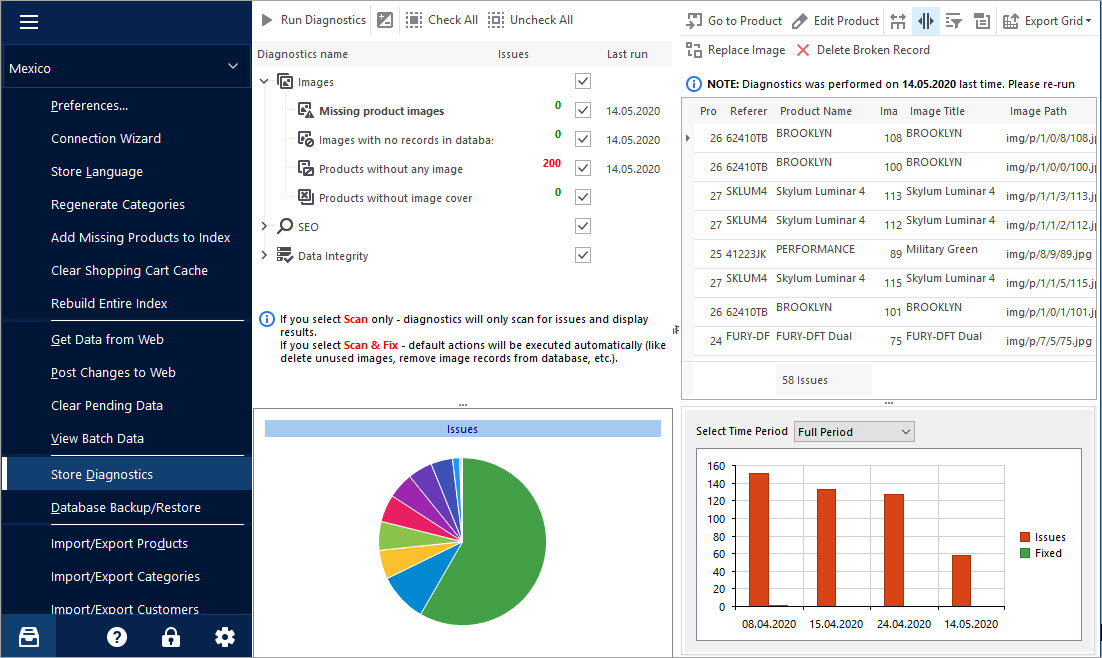
Garder vos Images PrestaShop sous Contrôle avec l’Outil de Diagnostic de Boutique
Vérifiez les façons de gérer et éliminer les questions avec des images de produit manquantes et des images non assignées à n’importe quel produit. En Savoir Plus…
COMMENTAIRE




